当我们在网站上遇到错误时,经常会用到的一个方法就是清除Cookie,清除网站的Cookie和网站数据来重置本地的缓存,很多客户端引起的错误都可以使用该方法修复。但是在使用浏览器中的清除浏览数据功能清理Cookie时会有一个问题就是它会直接清除所有网站的Cookie和数据,会多达几百甚至上千个,清理之后很多网站都需要重新登陆,即使你有使用密码管理工具,登陆几百个网站也是件非常麻烦的事,所以本文中我们来分享几个方法让你在Chrome中只清除特定网站的Chookie数据
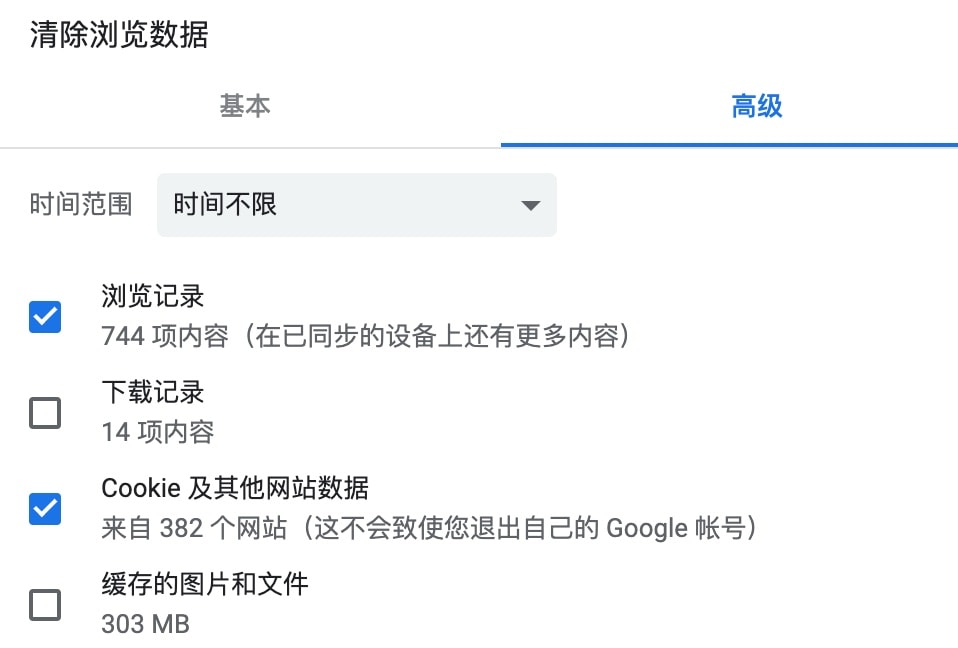
方法一:通过地址栏工具快速清除当前网站Cookie
首先打开你需要清除Cookie的网站,在地址栏网址的左侧,你会看到一个灰色的小锁标志,点击它,你会看到弹出一个窗口
选择如下箭头所示的 Cookie 选项
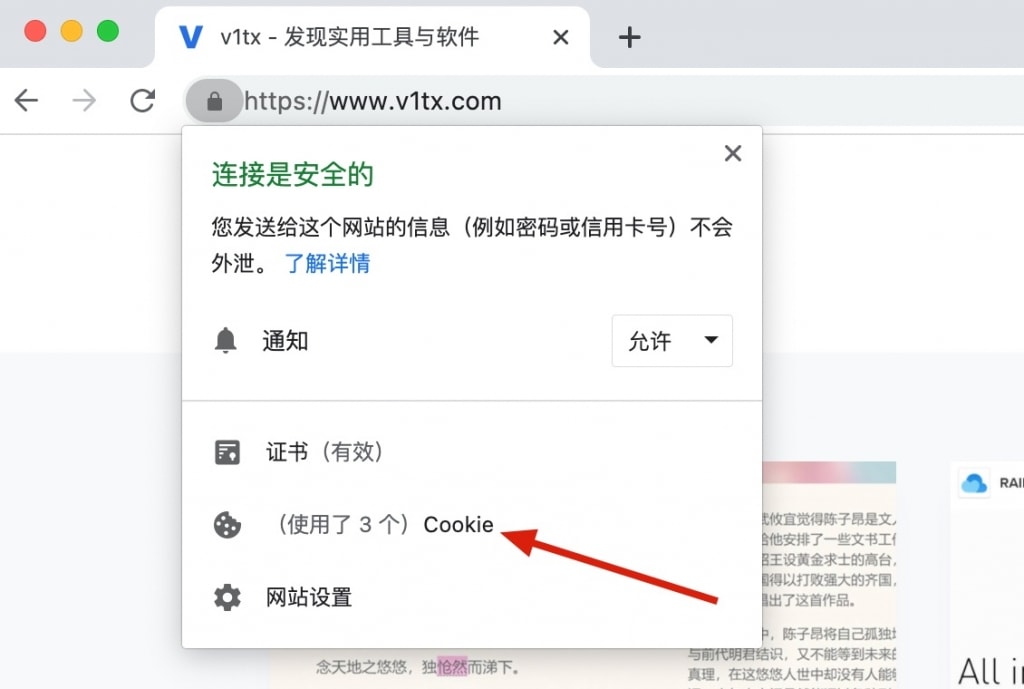
之后你就可以看到当前网站中使用的所有Cookie了,这个每个网站不一样,可能是一个,也可能是多个,你只需要选中对应的Cookie,然后点击下面的移除按钮,就可以清除它们了,将所有的Cookie清空即可
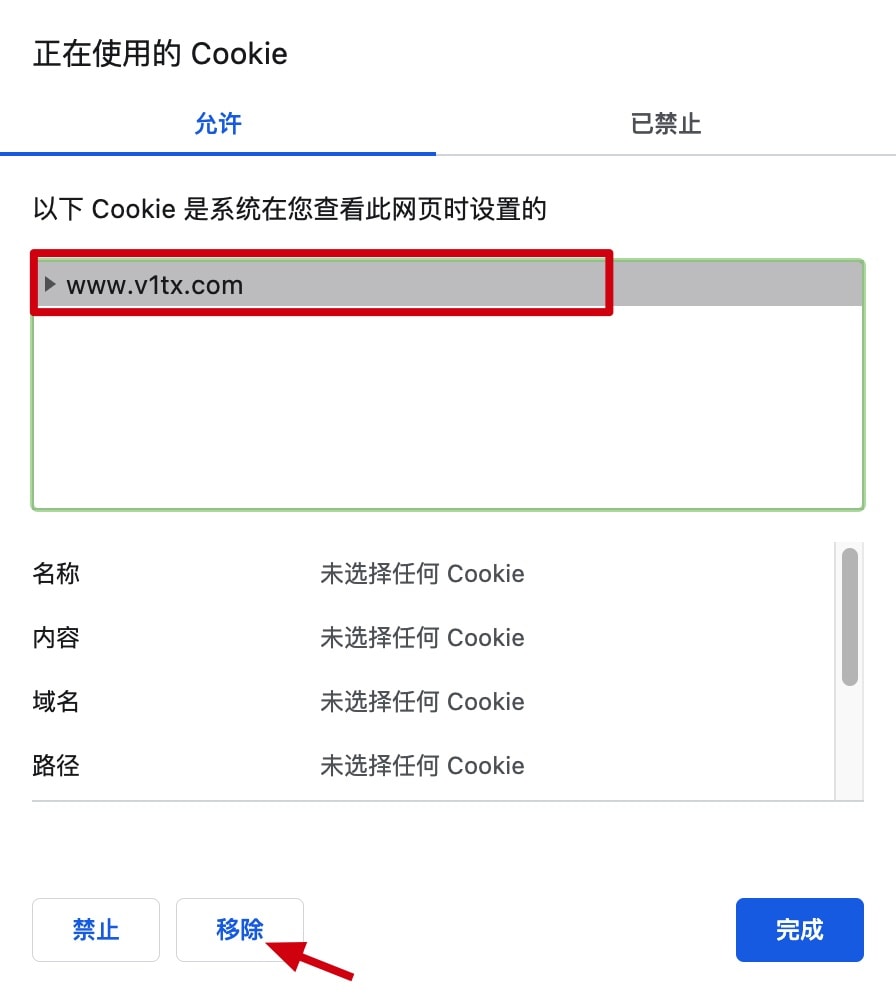
最后,记得刷新一下网站
地址栏方法是最快捷的方法,可以直接在当前的网页上操作,也非常容易学习,不管对于新手还是熟悉Chrome的用户都非常推荐
方法二:在隐私设置中清除Cookie和网站数据
打开Chrome的设置页面,隐私与安全性标签下有一个名为 Cookie 及其他网站数据 的选项
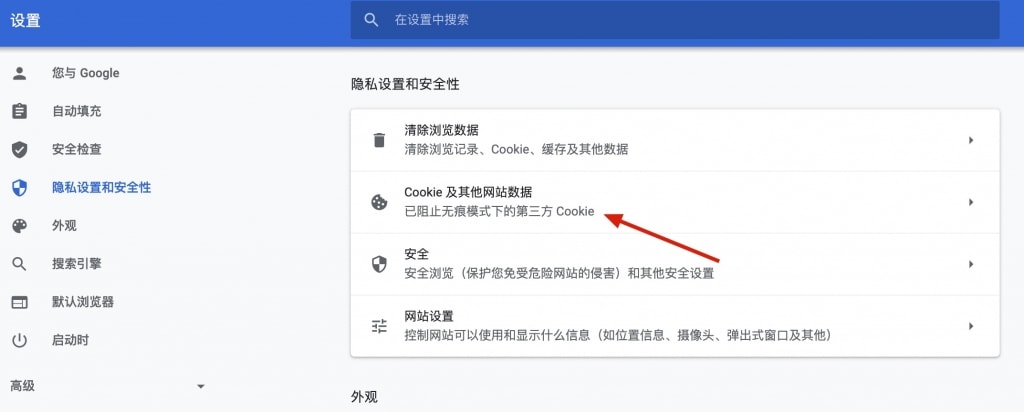
在其中找到 查看所有Cookie和网站数据 选项,点开
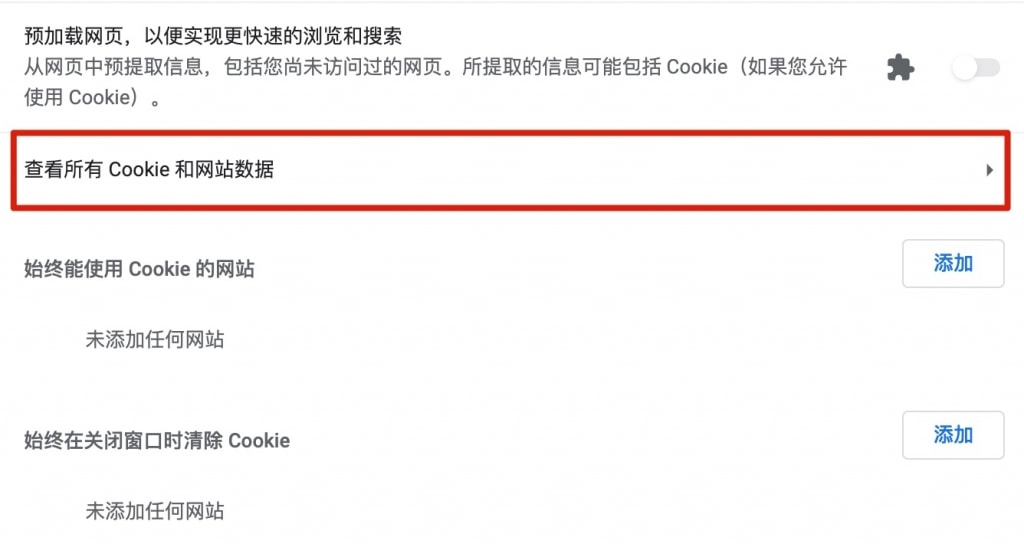
这里会显示所有网站的Cookie数据,需要先通过关键词或域名搜索到对应的条目,再点击后边的删除按钮清除该站点的Cookie
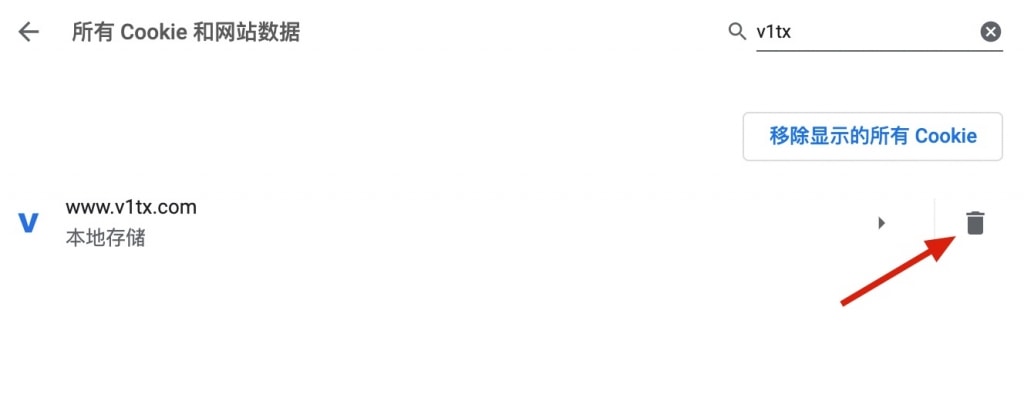
如果你嫌这样比较麻烦的话,也可以使用一个快捷方法,在地址栏输入下面的地址,并把其中的网址替换为需要清理Cookie的网址,然后点击全部删除也可以快速清除
chrome://settings/cookies/detail?site=www.v1tx.com方法三:使用开发者工具清除Cookie
对于开发者来说,清除Cookie是常用的一个功能,Chrome也在开发者工具中提供了一个快速清理Cookie和网站数据的方法
首先按F12打开Chrome浏览器的开发者工具,按照下图,依次点击对应的 Application – Clear storage – Clear site data
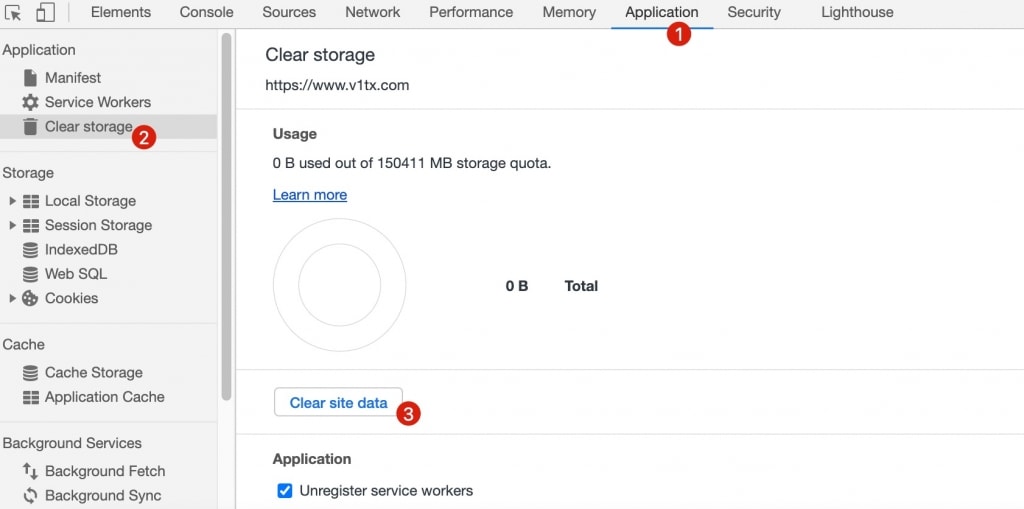
点击后刷新网页,即可清除网站的Cookie数据
以上就是本文分享的Chrome清除特定站点Cookie的方法,希望对你有帮助